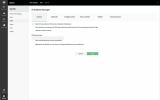Beste Wi-Fi-analysers voor Windows: 5 software-oplossingen beoordeeld
Omdat wifi-netwerken steeds vaker voorkomen, wordt het ook steeds belangrijker om ze te kunnen volgen. Gezien het onzichtbare karakter van de radiogolven die in Wi-Fi worden gebruikt, vormt hun bewaking zeker een nieuwe uitdaging voor beheerders die belast zijn met het beheer ervan. Een ander belangrijk aspect van draadloze netwerken is dat terwijl bekabelde netwerken beperkt zijn tot hun bekabelingsdomein, draadloze netwerken in de open lucht zijn. Dit betekent dat uw netwerk aanwezig is bij uw buren en dat hun netwerk aanwezig is in uw gebouwen. Om de dingen goed in de gaten te houden, er moet speciaal gereedschap worden gebruikt. Dit is waarom we je deze lijst van de vijf aanbieden beste Wi-Fi Analyzer-software voor Windows.

Voordat we onthullen wat de beste Wi-Fi Analyzer-tools voor Windows zijn, nemen we even de tijd om kort uit te leggen hoe draadloze netwerken werken. Om de functies van netwerkanalysesoftware beter te begrijpen, helpt het om op zijn minst enigszins bekend te zijn met de terminologie. We praten ook over wifi-analysers in het algemeen en introduceren de verschillende soorten software die u kunt vinden. Zoals je zult zien, wordt de term losjes toegepast op heel verschillende tools. Vervolgens kunnen we in de kern van de zaak springen en u een kort overzicht geven van de vijf beste Wi-Fi-analysers voor Windows.
Draadloze netwerken in een notendop
Wi-Fi is iets meer dan 20 jaar geleden uitgevonden als een technologie waarmee computers - meestal draagbare en tablet-pc's - verbinding met internet kunnen maken zonder dat er een fysieke verbinding nodig is. Logisch, want mobiliteit was een sterk verkoopargument van deze apparaten, maar bekabelde netwerken verminderden hun mobiliteit aanzienlijk. Wi-Fi gebruikt radiosignalen in het microgolfbereik om informatie over te dragen tussen apparaten met wifi, die tegenwoordig niet alleen computers zijn, en een wifi-toegangspunt. De term Wi-Fi is bedacht door een merkbedrijf en is gekozen vanwege de gelijkenis met de veelgebruikte term "hifi", waarbij het gedeelte "Wi" staat voor "draadloos". In tegenstelling tot wat vaak wordt gedacht, was het nooit een afkorting voor "draadloze betrouwbaarheid", net zoals Hi-Fi een afkorting is voor high fidelity.
Communicatie in een Wi-Fi-netwerk vindt plaats tussen een apparaat met een draadloze netwerkinterface - een speciaal type LAN-interface dat gebruikt radiosignalen in plaats van koperen kabels - en een draadloos toegangspunt dat een brug vormt tussen het draadloze domein en de kabel domein. Om apparaten van verschillende leveranciers met elkaar te laten praten, moeten ze het allemaal eens zijn over hoe de gegevens worden verzonden. Het Institute of Electrical and Electronics Engineers, of IEEE, is het bestuursorgaan van de draadloze netwerkstandaarden die zijn gepubliceerd als de IEEE 802.11-normen. Deze standaarden zijn in de loop der jaren geëvolueerd van 802.11a naar 802.11n met een handjevol tussenliggende versies die elk enige verbetering bieden - vooral in de beschikbare bandbreedte - ten opzichte van de vorige versie.
Technisch gezien maakt wifi gebruik van radiokanalen in de 2 GHz-band. Er zijn tussen 11 (VS en Canada) en 13 (Australië en Europa) overlappende kanalen in deze band. Kanalen worden vaak automatisch gekozen door het toegangspunt en worden gekozen om mogelijke interferentie met aangrenzende toegangspunten te minimaliseren. Deze frequentieband is gevoelig voor interferentie van magnetrons, draadloze telefoons en Bluetooth-apparaten. Meer recentelijk is een nieuwe 5 GHz gebruikt met 23 niet-overlappende kanalen.
Afgezien van de draadloze adapter in uw draagbare apparaat en toegangspunten, worden verschillende andere soorten apparaten vaak gebruikt in Wi-Fi-netwerken. Er zijn bijvoorbeeld wifi-routers die de functionaliteit van een internetrouter, een wifi-toegangspunt en een firewall combineren. Deze worden meestal gebruikt in thuisnetwerken, kleine kantoren of filialen. Een ander veelgebruikt apparaat is de Wi-Fi-brug die eenvoudig een bekabeld netwerk met een draadloos netwerk overbrugt. Ze waren ooit gebruikelijk in de gamingwereld toen consoles alleen bedrade netwerkinterfaces hadden.
Wat zit er in een wifi-analyzer
Wi-Fi-analysator is een zeer algemene term. Verschillende leveranciers gebruiken het om totaal verschillende tools en concepten te beschrijven. Ze delen echter allemaal één ding, en het is dit gedeelde kenmerk dat ze Wi-Fi-analysers maakt. Wat ze allemaal gemeen hebben, is dat ze allemaal wat informatie geven over het netwerk die niet direct beschikbaar is. Sommige zijn gericht op de radiozijde van het netwerk en bieden meestal informatie over kanaalgebruik of uitgestraald vermogen terwijl andere zijn in plaats daarvan gericht op de gegevenszijde van het netwerk en zullen verkeersinformatie verschaffen, net als elke andere netwerkanalysator gereedschap.
Verschillende soorten tools
Het eerste type tool dat we een Wi-Fi-analysator kunnen noemen, is een tool die naar het radiospectrum 'luistert' en heel veel informatie geeft over wat het 'hoort'. Het geeft u een vrij duidelijk beeld van welke wifi-netwerken op uw locatie aanwezig zijn, welke frequentieband en kanaal elk gebruikt en de uitgestraalde kracht van elk kanaal. Het zijn geweldige tools om te gebruiken voordat u daadwerkelijk begint met het plannen van uw Wi-Fi-implementatie. Ze vertellen u over mogelijke gebieden waar storing een probleem kan vormen door het detecteren van andere wifi-netwerken in de omgeving.
Een ander type wifi-analysetool wordt de warmtekaart genoemd. Eigenlijk is de heatmap niet het hulpmiddel, maar het eindresultaat. In een notendop is een hittekaart een fysieke kaart van een gebied - zoals de plattegrond van een kantoorgebouw - waarover de de locatie van elk toegangspunt wordt aangegeven en dat zal het radiostralingspatroon van elke toegang weergeven punt. Het primaire gebruik ervan bevindt zich in de planningsfase van WiFI-implementaties om ervoor te zorgen dat toegangspunten het meest worden gelokaliseerd uniforme dekking of in de upgradefase om zwakke plekken te identificeren waar de toevoeging van toegangspunten zou zijn gunstig. Heatmap-tools staan zelden op zichzelf en worden vaak geïntegreerd in andere soorten analysesoftware.
Het laatste type tools zijn bandbreedtemonitors. Ze lijken veel op bandbreedtemonitor in het bekabelde netwerkdomein. Er zijn echter een paar verschillen. Terwijl draadnetwerken meestal een switch gebruiken waarbij elk aangesloten apparaat één poort gebruikt en de bandbreedte op die poort meet zal u vertellen hoeveel bandbreedte dat apparaat gebruikt. Draadloze netwerken hebben niet één poort per apparaat gecontroleerd. Wi-Fi-bandbreedtemonitors meten vaak de bandbreedte die wordt gebruikt door elke verbinding met een toegangspunt zonder ze van elkaar te kunnen onderscheiden. Sommige netwerkmonitors die draadloze netwerken ondersteunen, kunnen Wi-Fi-specifieke operationele gegevens van toegangspunten halen.
Onze Top 5 Wi-Fi Analyzer-tools voor Windows
Het is tijd om te onthullen wat onze top 5 Wi-Fi-analysers voor Windows zijn. Topkeuzes is een brede monitoringtool met een aantal geweldige draadloze analysemogelijkheden, terwijl de andere dat wel zijn van het eerste type zoals hierboven beschreven en worden meestal gebruikt om het radioaspect van uw wifi te analyseren infrastructuur.
SolarWinds behoeft zelden introductie onder netwerkbeheerders. Het heeft een solide reputatie opgebouwd voor het maken van uitstekende netwerkbeheertools, waaronder een aantal geweldige gratis tools zoals het SFTP / SCP-server of zijn TFTP-server. Het vlaggenschipproduct heet de Netwerkprestatiemonitor of NPM. Zoals de naam al doet vermoeden, wordt NPM voornamelijk gebruikt om de netwerkprestaties te bewaken. Het is een van de beste SNMP Monitoring tools en het bereikte de toppositie op onze lijst, voornamelijk vanwege twee van zijn functies: de Wi-Fi Monitor en de Wi-Fi Heat Map. Meer daarover in een ogenblik.

De SolarWinds Network Performance Monitor is een Windows-tool die meerdere netwerkapparaten peilt en verkeersstatistieken en prestatiestatistieken leest. Het geeft de resultaten visueel weer als grafieken op een webpagina die hun evolutie in de tijd weergeven. Om een apparaat aan de Network Performance Monitor toe te voegen, hoeft u alleen maar het IP-adres en de SNMP-communityreeks op te geven. De tool ondervraagt vervolgens het apparaat en laat u kiezen welke gegevens u in uw grafieken wilt opnemen. De Network Performance Monitor heeft ook verschillende geavanceerde functies. Het kan bijvoorbeeld netwerkkaarten bouwen of een visuele weergave van het kritieke pad tussen twee apparaten of services weergeven, een handige functie bij het oplossen van netwerkproblemen.
Als het op wifi aankomt, is een van de beste eigenschappen van NPM de wifi-monitor. Het detecteert automatisch draadloze toegangspunten en controllers als draadloze apparaten, zodat u uw Wi-Fi-infrastructuur kunt beheren en bewaken. De module peilt periodiek dunne en autonome draadloze toegangspunten, controllers en aangesloten apparaten. De Wi-Fi-monitor bewaakt en rapporteert over parameters zoals IP-adres, apparaattype, SSID, gebruikte kanalen en het aantal clients dat momenteel is verbonden. Het biedt ook klantgegevens zoals de naam van de klant, SSID, IP-adres, MAC-adres, indicatie van ontvangen signaalsterkte (RSSI), aangesloten tijd, datasnelheid en ontvangen bytes en verzonden bytes.

Een andere geweldige functie is de Wi-Fi-warmtekaart waarmee u dynamische Wi-Fi-warmtekaarten kunt maken door de signaalsterkte van het toegangspunt en verbonden clients te onderzoeken. Met de kaarten kunt u de dekking van het netwerksignaal visualiseren en dode zones identificeren, aanpassingen maken en de dekking verbeteren. Het gebruikt informatie - zoals de signaalsterkte - van toegangspunten en verbonden clients en laat zien waar je warme of koude plekken hebt in je dekking.
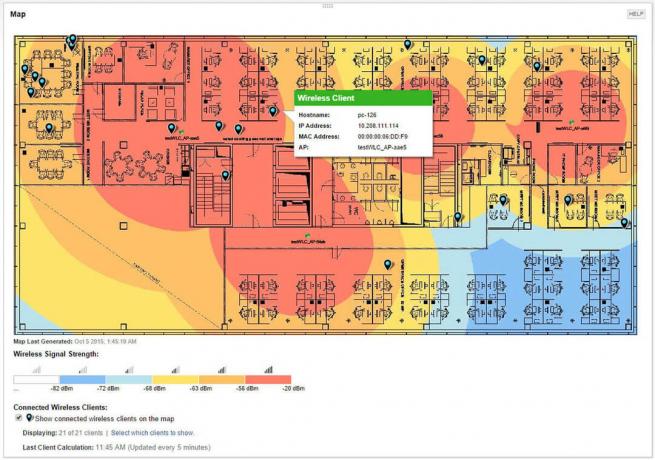
De SolarWinds Network Performance Monitor is zeer schaalbaar en gaat gemakkelijk van kleine naar grote netwerken met duizenden apparaten op meerdere locaties. Prijzen beginnen bij iets minder dan $ 3.000 voor 100 apparaten. Als u de software wilt uitproberen voordat u overgaat tot aanschaf, is er een gratis proefperiode van 30 dagen beschikbaar.
GRATIS PROEF VAN 30 DAGEN: SOLARWINDS NETWORK PERFORMANCE MONITOR
2. Acryl wifi
Als het gaat om gratis Wi-Fi-analysetools, Acryl wifi is helemaal bovenaan. Het is razendsnel en zal in recordtijd gedetailleerde beveiligings- en dekkingsanalyses van Wi-Fi-netwerken uitvoeren. Acryl WiFi scant uw toegangspunten en bouwt een tabel met alle belangrijke statistieken zoals MAC-adres, SSID, RSSI (Received Signal Strength Indication), kanaal en leverancier. Er is ook een monitormodus die individuele pakketten scant en die kan worden gebruikt om verborgen draadloze netwerken te identificeren en te lokaliseren.

De lijst met acryl WiFi-functies is indrukwekkend en er worden er meer toegevoegd bij elke nieuwe versie. Het beschikt over verschillende tools die u kunt gebruiken om trage draadloze netwerken en problematische verbindingen op te lossen of om upload- en downloadsnelheidstests uit te voeren. De software registreert en inventariseert ook alle aangesloten apparaten per toegangspunt. Het haalt informatie op over clients die zijn verbonden met toegangspunten, inclusief maximale overdrachtssnelheden. Het houdt ook statistieken bij over pakketherhalingspercentages die u kunnen helpen bij het identificeren van dekkingsproblemen.
Acryl WiFi heeft geen ingebouwde warmtekaartfunctie, maar is verkrijgbaar als een apart product genaamd Acryl WiFi-warmtekaart. Deze extra tool helpt u bij het eenvoudiger en sneller uitvoeren van WiFi-locatieonderzoek. Het analyseert de dekking en de verspreiding van Wi-Fi-netwerksignalen. Het systeem registreert het Wi-Fi-verkeer, apparaten, signaalniveaus en andere informatie om kaarten te maken met gedetailleerde dekking van elk toegangspunt.

Acryl WiFi is verkrijgbaar in verschillende versies. Alleen de Home-versie is gratis. Er is een professionele versie die je $ 19,95 kost voor een jaar of $ 39,95 voor een permanente licentie. Er is ook een versie voor wetshandhaving met specifieke functionaliteit. Prijzen voor die kunnen worden verkregen door contact op te nemen met Acrylic. Wat betreft de Acrylic WiFi Heat Map-software, de prijzen variëren van $ 129 / maand tot $ 2199 voor een permanente licentie.
3. NetSpot
NetSpot is oorspronkelijk gemaakt voor het OS X-platform, maar is sindsdien geport naar Windows, waardoor het een plek heeft gekregen op onze top vijf lijst. U kunt NetSpot gebruiken om draadloze netwerken te visualiseren, beheren, oplossen, controleren, plannen en implementeren, waardoor het een vrij complete tool is. Het verzamelt gegevens van uw toegangspunten, waaronder kanaalbreedte, MAC-adres, signaalkwaliteit en zelfs netwerkversleuteling, wat zorgt voor de beste zichtbaarheid via uw draadloze netwerk.

Concreet verzamelt NetSpot live Wi-Fi-gegevens van alle omliggende netwerken en laat je kanaalinformatie, transmissiesnelheid, leverancier, beveiligingstype, band, etc. zien. De tool heeft ook aanpasbare signaalniveau- en ruisgrafieken die veranderingen in realtime kunnen weergeven. Ondersteuning voor zowel 2,4 GHz- als 5 GHz-banden is ingebouwd en stelt u in staat om de meest en minst gebruikte kanalen in elke band te identificeren. Dit is een zeer nuttige tool die kan worden gebruikt voor het plannen, verbeteren en oplossen van problemen met draadloze netwerken.
NetSpot is beschikbaar voor OS X en Windows in vier versies. De gratis versie is beperkt tot functies voor wifi-siteonderzoek, netwerkplanning en probleemoplossing. Er is ook een Home-versie van $ 49, maar deze kan niet worden gebruikt in een professionele context en ondersteunt slechts twee zones en vijftig gegevenspunten per zone. De Professional-versie is scherp geprijsd op $ 140 en ondersteunt vijftig zones en vijfhonderd datapunten per zone. Er is zelfs een Enterprise-versie voor $ 499 met onbeperkte zones en datapunten. Als u het product wilt proberen, is er een onbeperkte gratis proeflicentie beschikbaar, maar deze is beperkt tot zeven dagen.
4. WiFi-analysator
WiFi-analysator is een Windows-app van Matt Hafner die verkrijgbaar is in de Windows Store. Het kan u helpen bij het opsporen van wifi-problemen of het vinden van het beste kanaal of de beste locatie voor uw toegangspunt (en). Het kan uw laptop, tablet of ander mobiel apparaat veranderen in een draadloze netwerkanalysator. De tool zal netwerken in de buurt ontdekken die mogelijk de uwe kunnen verstoren. Het vindt gedetailleerde informatie over toegangspunten zoals leverancier, beveiligingsfuncties, type, enz. Op het dashboard ziet u in één oogopslag de snelheid en kwaliteit van uw wifi-verbinding.

De gebruikersinterface van de WiFI Analyzer is overzichtelijk en gebruiksvriendelijk. Elk netwerk gebruikt altijd dezelfde kleur, zodat je ze gemakkelijk kunt herkennen. Je kunt ook kiezen tussen lichte en donkere thema's en je accentkleuren kiezen. De basisversie met alle bovengenoemde functies is gratis beschikbaar en wordt niet ondersteund door advertenties. Extra functies kunnen worden gekocht vanuit de app zelf. Over het algemeen is dit een zeer nuttige tool en gezien de prijs mag u er niet zonder zijn.
5. inSSIDer
Je moet je niet laten afschrikken door het feit dat het als laatste op onze lijst staat. inSSIDer van Metageek is een uitstekend product. En het is nog steeds een van de vijf beste. Deze tool haalt operationele gegevens van uw toegangspunt (en) en laat u deze gemakkelijk bekijken. Je hebt toegang tot allerlei informatie zoals encryptietype, signaalsterkte of kanaal.

InSSIDer heeft een eenvoudige gebruikersinterface waar u eenvoudig op een Wi-Fi-netwerk klikt en de informatie die u erover wilt weergeven in een vervolgkeuzemenu kiest. U kunt bijvoorbeeld SSID, signaalsterkte, kanaal of netwerktype bekijken. Deze tool is heel gemakkelijk te gebruiken. Misschien te gemakkelijk voor professionele beheerders die de gebruikersinterface misschien beperkt vinden. Deze tool is mogelijk het meest geschikt voor kleine bedrijven of thuisnetwerken.
InSSIDer is beschikbaar in verschillende versies. Het InSSIDer-kantoor verkoopt voor $ 149. Er is ook InSSIDer Essential dat InSSIDer bundelt met Wi-Spy DBx, een andere tool voor probleemoplossing. Het kost $ 599. En voor grote netwerken kun je kiezen voor Chanalyzer Essential, dat nog meer functies en mogelijkheden toevoegt en voor $ 999 verkoopt. Een gratis 7-daagse proeflicentiesleutel is verkrijgbaar bij Metageek.
Afronden
WiFi-analysers zijn nog een hulpmiddel in het arsenaal van software tools die netwerkbeheerders kunnen gebruiken om hun leven gemakkelijker te maken. Of u nu kiest voor een brede tool zoals de SolarWinds Network Performance Monitor en zijn Wi-Fi Monitor en Heat Map of u gaat met een speciale Wi-Fi-analysator, het is helemaal aan u. Elke tool op onze lijst is uitstekend en uw keuze zal, meer dan wat dan ook, gebaseerd zijn op uw persoonlijke voorkeuren en specifieke behoeften. Alle beoordeelde producten zijn gratis of er is een gratis proefversie beschikbaar, dus probeer ze eens uit en kijk zelf wat ze allemaal voor u kunnen doen.
Zoeken
Recente Berichten
De 7 beste tools voor IP-adresbeheer
IP-adresbeheer kan een overweldigende taak zijn. IP-adressen zijn e...
Nmap gebruiken voor ping-scan + andere te gebruiken hulpmiddelen
Ping-scans worden meestal gebruikt om te bepalen welke IP-adressen ...
10 beste poortscanners en checkers die gratis zijn
Je weet het misschien nog niet, maar open poorten - in tegenstellin...